
השתמש בכלי כדי להבין מה עליך לעשות כדי לשפר את קידום האתר שלך (SEO).
כדי להשתמש בכלי יועץ ה-SEO, בצע את השלבים הבאים:
עבור אל לוח המחוונים של האתר שלך.
בתפריט האתר לחצו על יועץ
בתוך הכרטיסייה הראשית , בדקו את מצב ההגדרות הרלוונטיות עבור הביקורת:
תגיות אלו הן הכותרת והתיאור של דף הבית שלך, וזה מה שאנשים יראו בתוצאות מנועי החיפוש כאשר הם מחפשים את האתר שלך. ניתן גם להוסיף תגיות מטא לכל עמוד באתר שלך. קרא על עריכת תגיות מטא לאתרים לשיפור קידום אתרים (SEO) .
מפת האתר היא הדרך שבה מנועי חיפוש מוצאים את כל הדפים שלך באתר. חבר את האתר שלך ל-Google Search Console ושלח את מפת האתר שלך כדי לאפשר אינדוקס מהיר של האתר שלך. כדי למצוא את מפת האתר שלך:
במסך היועץ לחץ על מפת האתר והעתק את קישור מפת האתר
אוֹ
ב- עורך אתר אינטרנט, לחץ על דפים ומצא את דף הבית ברשימת הדפים שלך
לחצו על סמל גלגל השיניים שלידו ובחרו קידום אתרים (SEO)
העתק את קישור מפת האתר מראש מסך קידום אתרים בדף הבית
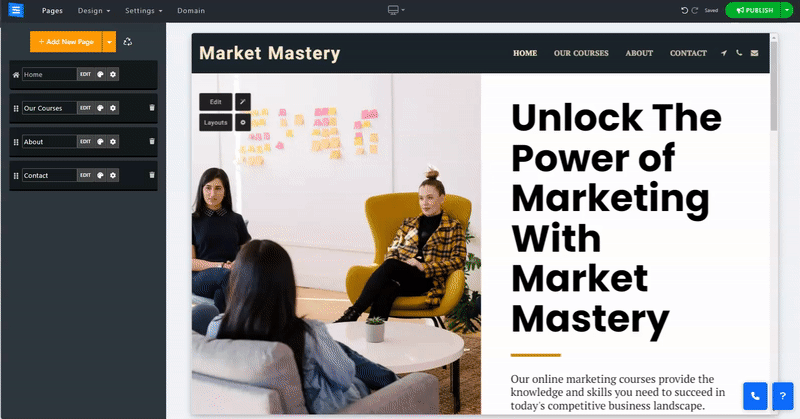
אתרים בעלי שם דומיין מותאם אישית יקבלו הרבה יותר תנועה מאשר אתרים המשתמשים בתת-דומיין.
קראו על למה אתם צריכים שם דומיין מותאם אישית .
זוהי תמונה קטנה שתופיע לצד תוצאות החיפוש כאשר אנשים יחפשו את האתר שלך באינטרנט. היא תופיע גם בדפדפן, לצד כתובת האתר, מה שיעניק זהות ייחודית לאתר ולמותג שלך.
קרא על שם האתר, לוגו ו-Favicon .
בתוך הכרטיסייה דפי קידום אתרים - ביקורת , הפעל ביקורות ובדוק אם ה-SEO שלך אופטימלי לתוצאות חיפוש. הכלי יסרוק את דפי האתר שלך ויציג את הציון הכולל של האתר, תאריך הסריקה, מספר הדפים שנסרקו ואת סך כל הבדיקות שעברו ונכשלו.
עבור כל עמוד באתר האינטרנט שלך, הכלי יציג אילו בדיקות הוא עבר, את מילות המפתח העיקריות, ומה עליך לערוך כדי לעבור את הבדיקות הנותרות.
לחץ על כפתור ניהול כדי לערוך את קידום האתרים (SEO) של הדף ישירות מהכלי.
בתוך הכרטיסייה הפניות 301 , הפנה מבקרים ומנועי חיפוש לכתובת URL שונה מזו שהקלידו במקור בדפדפן שלהם או בחרו מתוצאות מנועי החיפוש. קרא על כלי הפניות 301 .
הערה:
לחץ על פרסם כדי לעדכן את האתר שלך בכל שינוי שבוצע בכלי.
אתרים שעודכנו בחבילת הזהב או חבילת גרסה מתקדמת יותר יוכלו לסרוק את כל הדפים, בעוד שחבילות נמוכות יותר יוכלו לסרוק רק 3 דפים.
לאחר כל ביקורת, יישלח סיכום בדוא"ל לבעל האתר.